
Toon Boom Storyboard Pro 20文件
附安装教程大小:8.42 MB 更新:2023/03/24
类别:驱动补丁系统:WinXP, Win7, Win8, Win10, WinAll
分类分类

大小:8.42 MB 更新:2023/03/24
类别:驱动补丁系统:WinXP, Win7, Win8, Win10, WinAll
Toon Boom Storyboard Pro
20提供分镜故事板制作软件,可以在软件添加视频分镜,可以在软件添加音频内容,直接在软件创建新的场景就可以设置镜头,您可以在一个场景中添加多个镜头,可以在软件设计动画内容,每个动画内容都可以通过场景镜头构建,添加的镜头可以在视频轨道和音频轨道上编辑,你可以对轨道锁定,可以同步所有视频轨道,也可以对场景内容标记,可以添加快照,可以更改分解镜头持续时间,可以添加过渡,可以为当前场景启用3D;由于Toon
Boom Storyboard Pro 20是收费软件,所以小编这里提供补丁,替换补丁就可以将主程序激活,从而免费使用该软件设计新的动画!
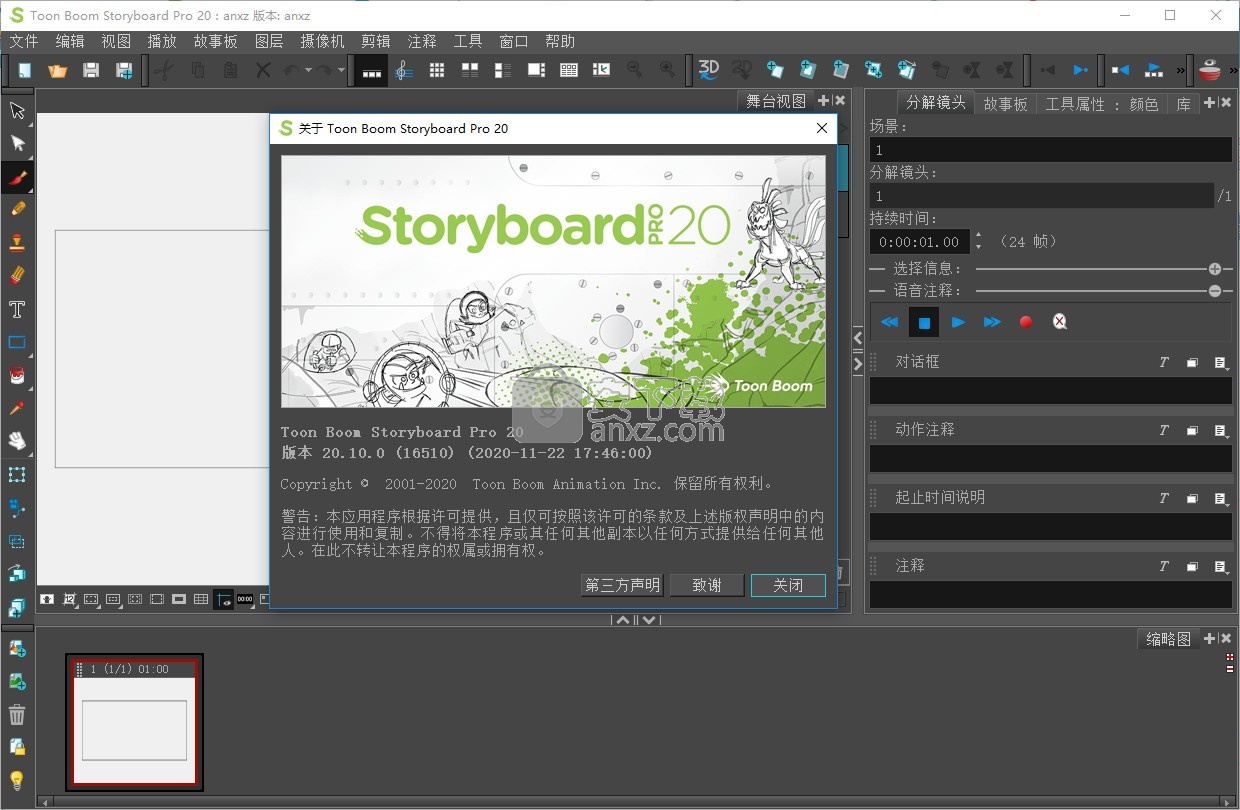
1、故事板流程
从剧本到故事板,无缝的可视化地组织并精准呈现故事。通过点击和拖动来重新排列分解镜头、镜头和场景。添加评论,记录音频笔记,并随时做出更改。
2、绘图和素描工具
使用位图和矢量绘图工具绘制任何风格的画笔和纹理。旋转画布提供了更好的绘画体验。洋葱皮提供了前后面板的上下文参考。可使用文本工具添加标题。
3、内置摄像机
通过内置3D摄像机与镜头视角创建运动。横跨分解镜头设置开始和结束位置,在2D或3D空间添加相机移动的平移,缩放和滚动。容易看到摄像机安全区(4:3和宽屏)。
4、添加3D
从FBX, Alembic, Collada, OBJ, 3DS导入3D模型。将2D和3D混合在一个3D空间中,让资产以您期望的方式交互。把图层和3D模型摆放在任何你想要的地方。使用3D摄像机为图层添加动画。
1、打开Setup.exe软件开始安装,点击next
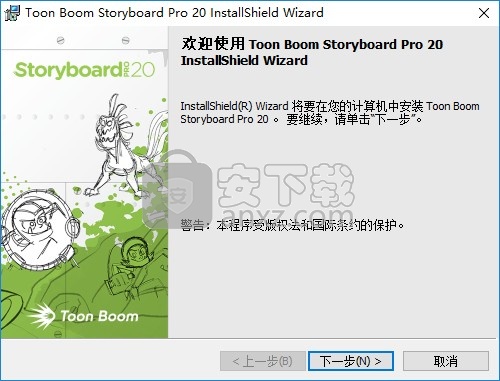
2、软件的安装协议内容,点击接受协议

3、软件的安装地址是C:\Program Files (x86)\Toon Boom Animation\Toon Boom Storyboard Pro 20\
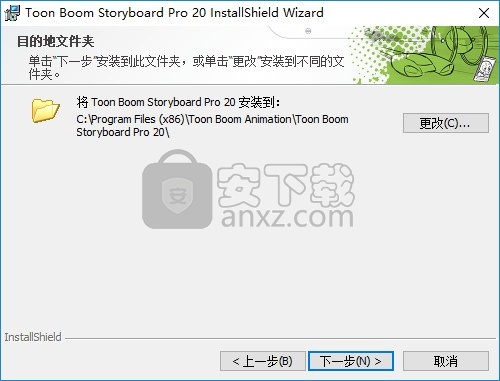
4、提示安装准备界面,点击安装
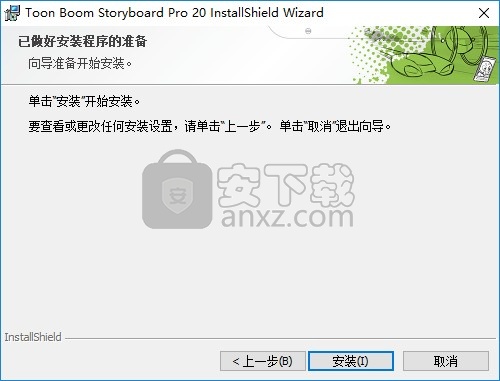
5、Toon Boom Storyboard Pro 20开始安装,等待安装结束
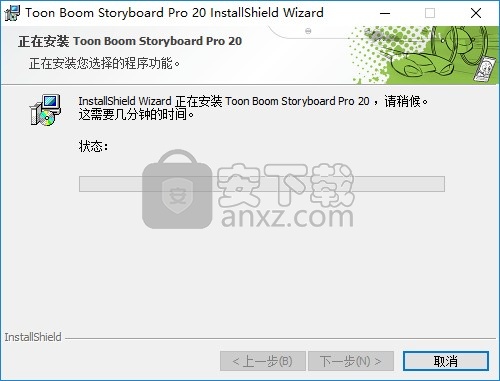
6、如图所示,现在主程序已经安装到你的电脑,点击关闭
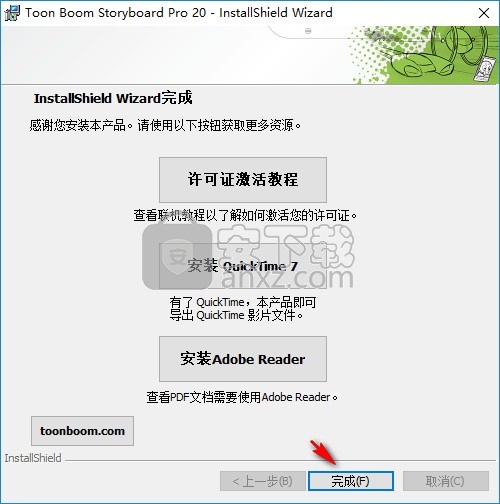
1、打开Crack文件夹将三个补丁复制到安装地址替换
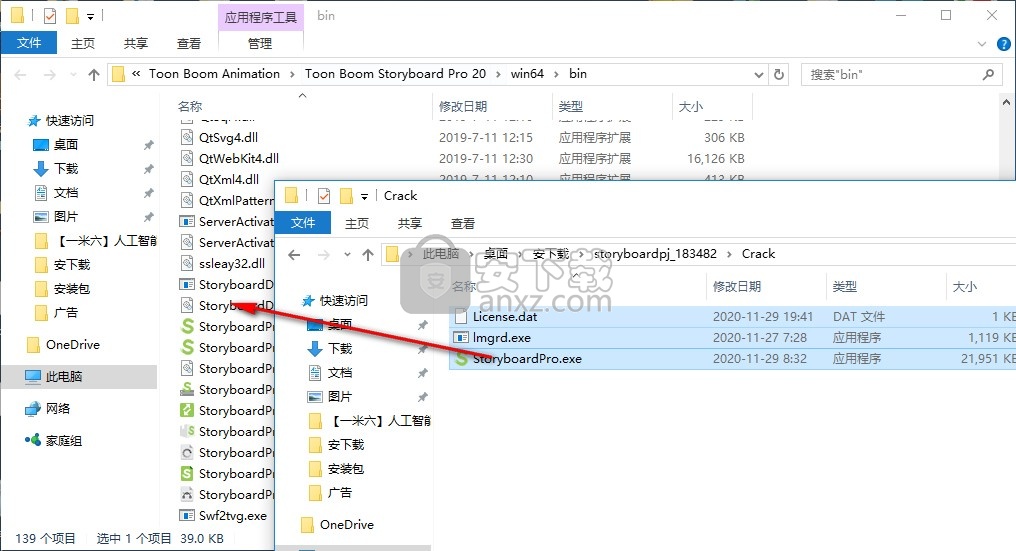
2、如图所示,替换同名的文件就完成激活
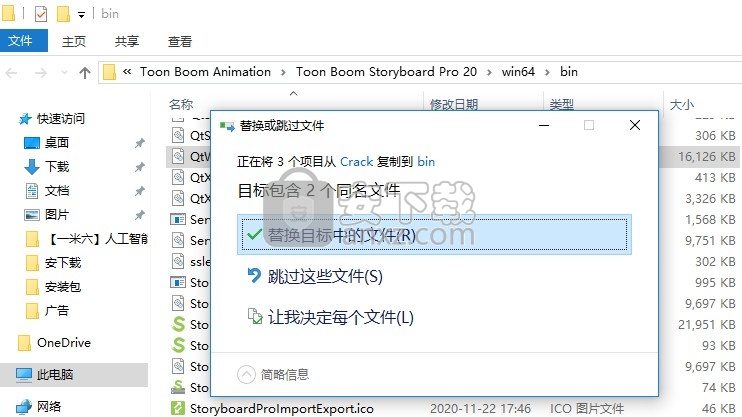
3、现在打开Toon Boom Storyboard Pro 20石红,可以在软件查看教程
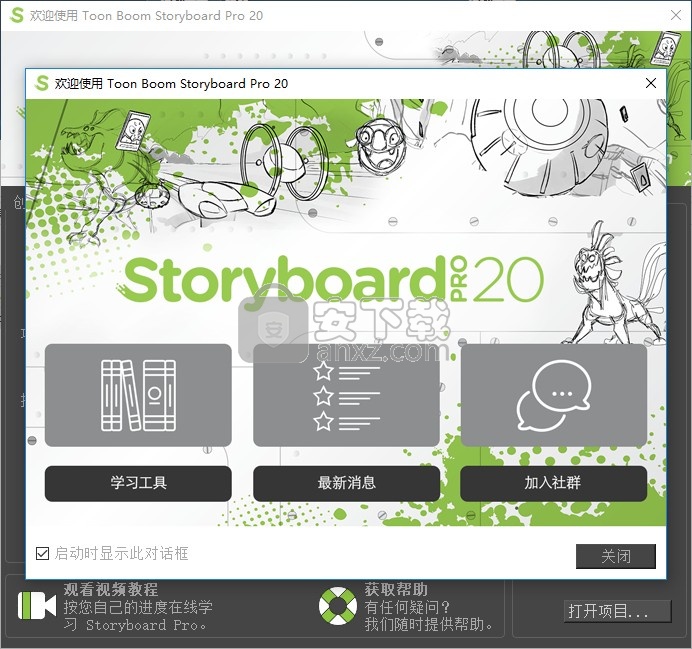
4、显示项目设置功能,在软件输入项目名字,设置项目保存地址
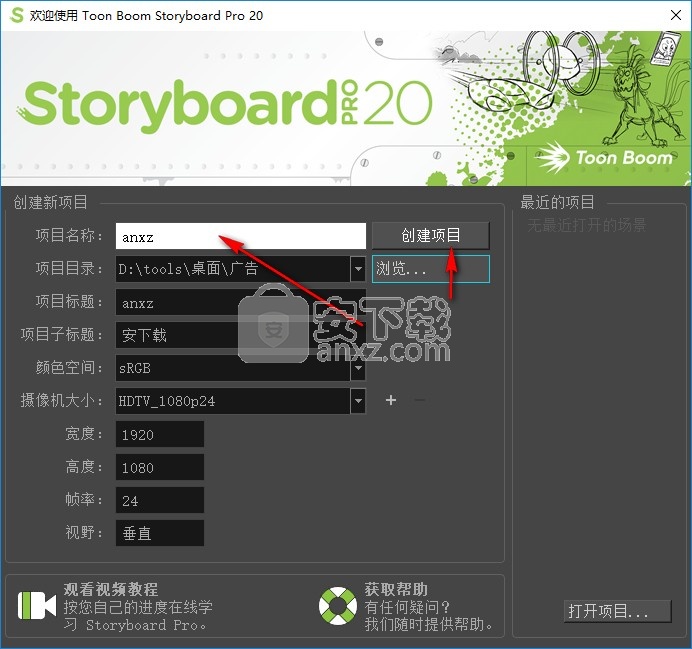
5、新建项目就可以在软件上设计新的故事,如果您会使用软件就编辑故事分镜吧
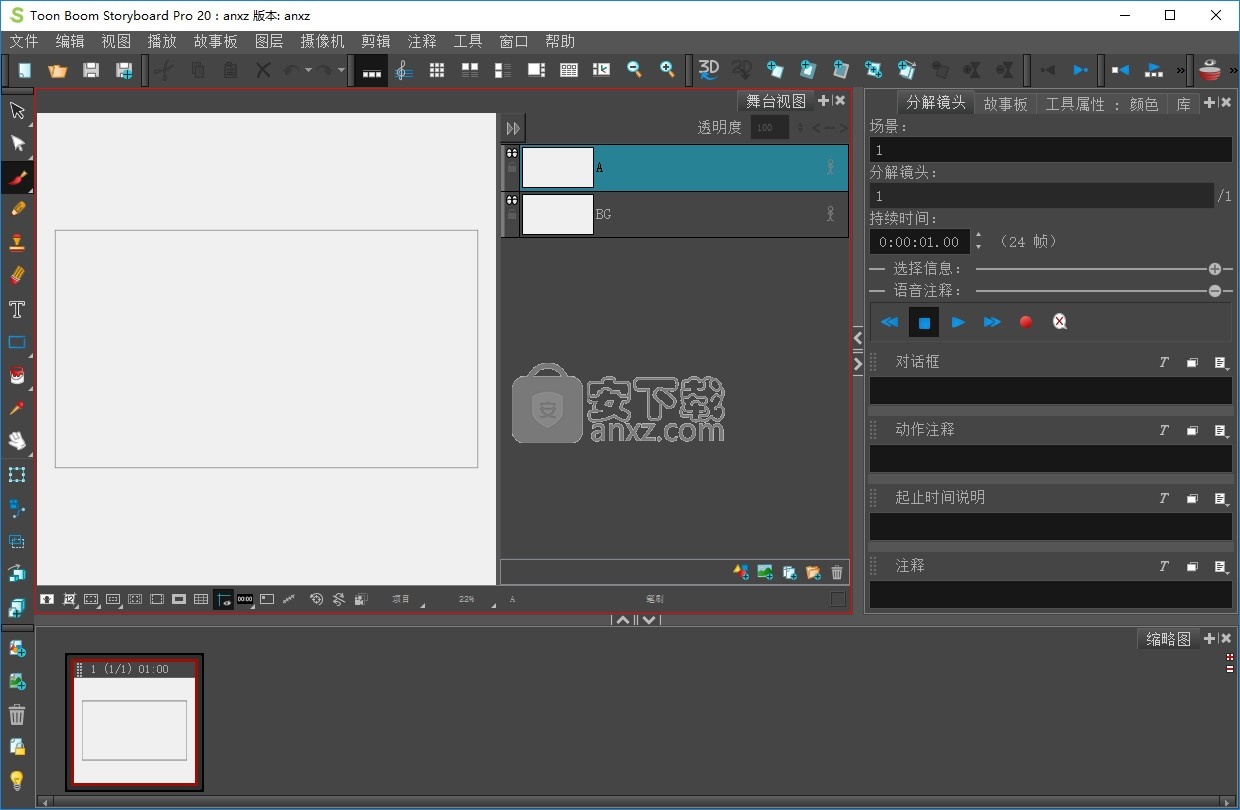
如何创建图层动画
默认情况下,Storyboard Pro 中的图层是静态的,但可以动画化。 可以在时间轴上的两个不同帧中,将图层设定为不同的位置、角度或大小,然后让 Storyboard Pro 计算这两帧之间每一帧的图层位置、角度和大小,从而为图层创建动画。 动画的起始和 结束帧被称为 关 键 帧 。 若要创建图层动画,可以在图层上启用动画,从而在其当前帧的当前位置上创建一个关键 帧。 然后,可以转到另一个帧并改变图层位置,从而在当前帧处自动创建另一个关键帧。 此 时,已为图层从初始位置到刚才移动的位置之间创建动画。
如何创建图层动画
1. 在 Timeline(时间轴)视图中,选择要创建动画的图层所在的分解镜头。
2. 将时间轴光标移动到想要为动画创建第一个关键帧的准确时间处。
3. 在 Stage(舞台)或 Camera(摄像机)视图的 Layer(图层)面板中,单击想要创建 动画的 3D 对象的 Animate(动画)按钮。 Animate(动画)按钮将变为黄色并改变换状。
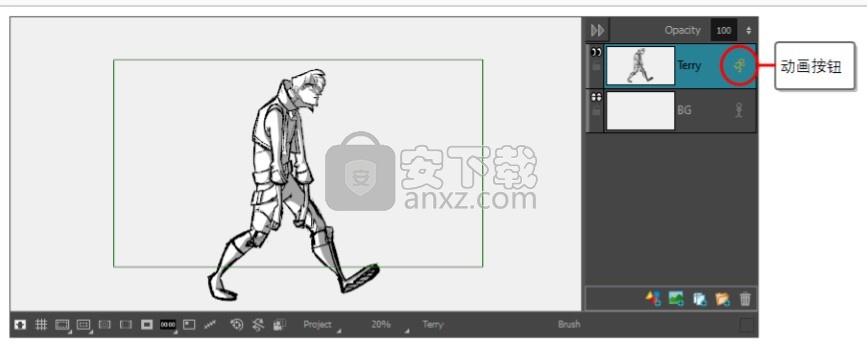
在 Timeline(时间轴)视图的 Layer Animation(图层动画)轨道中,当前帧位置已 创建一个关键帧。 此关键帧存储图层在当前帧的位置、角度和大小。
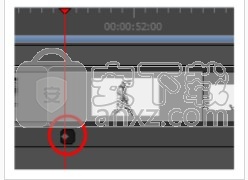
4. 在 Tools(工具)工具栏中,选择 Layer Transform(图层变换)工具。
在 Stage(舞台)或 Camera(摄像机)视图中,Layer Transform(图层变换)工具 的控件显示在所选绘图图层周围。
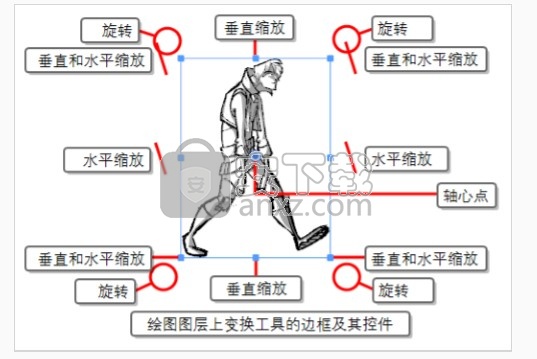
5. 使用操作器框变换图层,使其成为动画开始时预期的位置、角度和大小: l 若要移动图层,请单击其绘图或中心的蓝点,然后将其拖至所需位置。
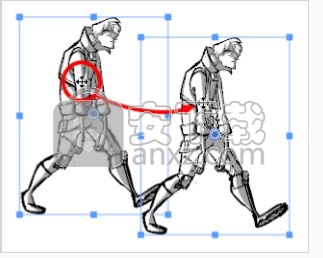
提示
如果在拖动图层的画作时遇到问题,也可以单击并拖动中心的 蓝点。 但是,该点可能会被图层的 枢轴点阻挡。如果出现这 种情况,可以单击并拖动枢轴点以将其移开,然后单击并拖动中 心点以移动图层。
也可以使用键盘上的方向键来轻移这些选择项。
还可以在Tool Properties(工具属性)视图中的 Horizontal Offset(水平偏移)和 Vertical Offset(垂直偏移)字段内输入 具体坐标。
若要缩放图层,请单击操作器框边缘或角落中的正方形,并拖动以拉伸或收缩 绘图。
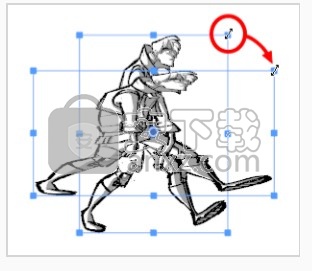
提示
按住 Shift 键可以保留所选部分的水平和垂直比例。
还可以在Tool Properties(工具属性)视图中的 Horizontal Scale(水平缩放)和 Vertical Scale(垂直缩放)字段内输入具 体缩放百分比。
若要旋转图层,将光标移动到操作器框的任意角落旁边,直到鼠标光标变为 。 然后单击并向任意方向拖动,按顺时针或逆时针方向旋转图层。
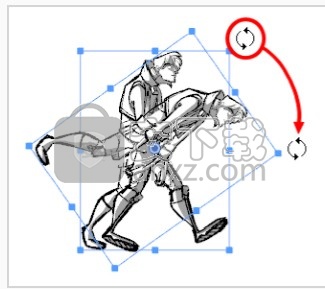
提示
可以按住 Shift 键以 15° 的增量旋转图稿。
还可以在Tool Properties(工具属性)视图的 Angle(角度)字 段中,输入具体角度(单位:度)。
也可以通过单击Tool Properties(工具属性)视图中的 Rotate 90 CW(顺时针旋转 90°)按钮将剪辑顺时针旋转 90°,或单击 Rotate 90 CCW(逆时针旋转 90°)按钮将剪辑逆时针旋转 90°, 从而以 90°为增量旋转剪辑。
要水平翻转图层,请单击Tool Properties(工具属性)视图中的 Flip Horizontally(水平翻转)按钮。
要垂直翻转图层,请单击Tool Properties(工具属性)视图中的 Flip Vertically(垂直翻转)按钮。
要将图层重置为其初始位置、比例和角度,请执行以下操作之一:
选择 Layer(图层) > Reset Transform(重置变换)。
按下 Ctrl + R (Windows) 或 ⌘ + R (macOS)。
6. 在 Timeline(时间轴)视图中,将光标移动到想要创建第二个关键帧的帧上。
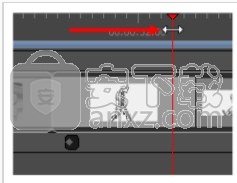
7. Stage(舞台)或 Camera(摄像机)视图中,使用操作器框变换图层,使其成为动 画结束时预期的位置、角度和大小。 完成第一次变换后,当前帧处将创建一个关键帧。
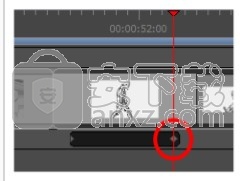
8. 将时间轴光标移回分解镜头开端。
9. 在 Playback(回放)工具栏中,单击 Play(播放)按钮以预览动画。
驱动精灵万能网卡版电脑版 驱动补丁353.47 MB2021.12.15.104
详情驱动精灵离线版 驱动补丁353.47 MB2021.12.15.104
详情驱动人生8网卡版 驱动补丁447.09 MB8.16.28.78
详情Bluesoleil 3.2 VoIP 简体中文版 支持Vista 驱动补丁10.00 MB
详情Siemens Simcenter Flotherm XT 2020.2文件 驱动补丁5.04 MB附激活教程
详情Autodesk Fabrication ESTmep 2022文件 驱动补丁17.1 MB附激活教程
详情Geomagic Control X2020注册机 驱动补丁8.48 MB附安装教程
详情jetbrains datagrip 2021.1文件 驱动补丁1.69 MB含激活和汉化教程
详情Altair SimLab 2021.0 x64补丁 驱动补丁68.2 MB附安装教程
详情ManageEngine Patch Manager Plus(补丁升级软件) 驱动补丁398 MBv10.0.545 免费版
详情polyworks metrology suite2020 IR2文件 驱动补丁107.0 MB附安装教程
详情Altair Activate 2021补丁 驱动补丁7.38 MB附激活教程
详情mastercam2022去黄条补丁 驱动补丁9.76 MB附安装教程
详情Mentor Graphics ModelSim 2020.4文件 驱动补丁5.49 MB附安装教程
详情Dlubal SHAPE-THIN v9.04.01 文件 驱动补丁4.40 MB附安装教程
详情schlumberger symmetry 2020.3文件 驱动补丁22.6 MB附安装教程
详情pixyz studio 2020.2文件 驱动补丁14.5 MB附安装教程
详情Toon Boom Storyboard Pro 20文件 驱动补丁8.42 MB附安装教程
详情autocad2022注册机 驱动补丁0.1 MB附安装教程
详情Autodesk 3dmax2022注册机 驱动补丁0.1 MB附安装教程
详情Windows XP SP3 更新补丁汇总终极版 驱动补丁224.00 MB
详情万能AC97声卡驱动 驱动补丁13.00 MB
详情万能驱动集合 驱动补丁0 MB
详情microsoft visual c++ 2019(vc2019运行库) 驱动补丁28.3 MBx86/x64简体中文版
详情DevID Agent (在线驱动更新) 驱动补丁4.80 MBv4.49 汉化绿色版
详情微软常用运行库合集 驱动补丁76.36 MBv2021.09.15
详情AC97声音芯片最新WDM驱动3.99版 驱动补丁13.71 MB
详情DirectX Redist June 2010 驱动补丁95.00 MB
详情河北CA数字证书助手 驱动补丁79.4 MBv6.7.6 官方版
详情.NET Framework 3.5 cab格式离线安装包 驱动补丁68.6 MBwin10版
详情万能网卡驱动 3DP Net v17.03 绿色便携版 驱动补丁122.00 MB
详情Bluesoleil 3.2 VoIP 简体中文版 支持Vista 驱动补丁10.00 MB
详情驱动精灵 v9.61.419 去广告单文件版 驱动补丁12.00 MB
详情NVIDIA Control Panel(NVIDIA控制面板) 驱动补丁8.25 MBv8.1.9 免费版
详情originpro2020激活码 驱动补丁0 MB附安装教程
详情万能声卡驱动(适用于VIA芯片声卡) 驱动补丁3.00 MB
详情BJCA证书助手下载 驱动补丁12.3 MBv2.8.0.5 官方版
详情PC生物识别标准化控件 驱动补丁68.7 MBv3100 官方版
详情驱动人生国际版(Driver Talent) 驱动补丁24.5 MBv7.1.28.114 汉化
详情ACDSee Photo Studio Ultimate 2021 注册机 驱动补丁17.3 MB附激活教程
详情万能网卡驱动 3DP Net v17.03 绿色便携版 驱动补丁122.00 MB
详情驱动总裁 驱动补丁44.51 MBv2.8.0.0
详情Windows11应用商店恢复包 驱动补丁186.98 MB22107
详情驱动人生8网卡版 驱动补丁447.09 MB8.16.28.78
详情驱动精灵离线版 驱动补丁353.47 MB2021.12.15.104
详情Bluesoleil 3.2 VoIP 简体中文版 支持Vista 驱动补丁10.00 MB
详情驱动精灵 v9.61.419 去广告单文件版 驱动补丁12.00 MB
详情超级兔子驱动天使 v5.0.727 去广告版 驱动补丁2.00 MB
详情游戏显卡驱动 nVIDIA GeForce Game Ready Driver 398.82 驱动补丁2.83 MB
详情电脑必备-DLL库 驱动补丁0.13 MB
详情



























